Cómo combinar dos cuentas de correo en Gmail en 7 sencillos pasos

- Es posible combinar varias cuentas de correo para que todos tus mensajes lleguen a un solo lugar.
- El proceso es realmente sencillo y ponerlo en marcha te llevará muy poco tiempo.
- Lo mejor es que puedes añadir una cuenta que no sea de Gmail.
- Descubre más historias en Business Insider España.
Lo más normal es que si tienes una cuenta de correo actualmente sea de Gmail por la gran cantidad de opciones y facilidades que tiene. El único problema es que si tienes dos correos tendrás que estar pendiente de dos plataformas o pestañas abiertas y tener instalado en el móvil dos aplicaciones diferentes para estar al día de todo. Por suerte, es posible combinar dos cuentas de correo en Gmail para que todo esté centralizado.
Lo mejor es que no se limita únicamente a dos opciones. Otro de sus beneficios es que es viable vincular cuentas de email que no sean de Google.
Leer más: Cómo optimizar Google Chrome para navegar más rápido por Internet de 4 formas diferentes
Cómo combinar dos cuentas de correo en Gmail
Para unificar varias cuentas en la misma bandeja de entrada en Gmail, sigue estos sencillos pasos:
- Entra en Gmail y haz clic en Configuración, opción que encontrarás en Ajustes que está representado por una rueda dentada situada en la esquina superior derecha de la página.
- Ahora, en el menú superior haz clic en Reenvío y correo POP/IMAP.
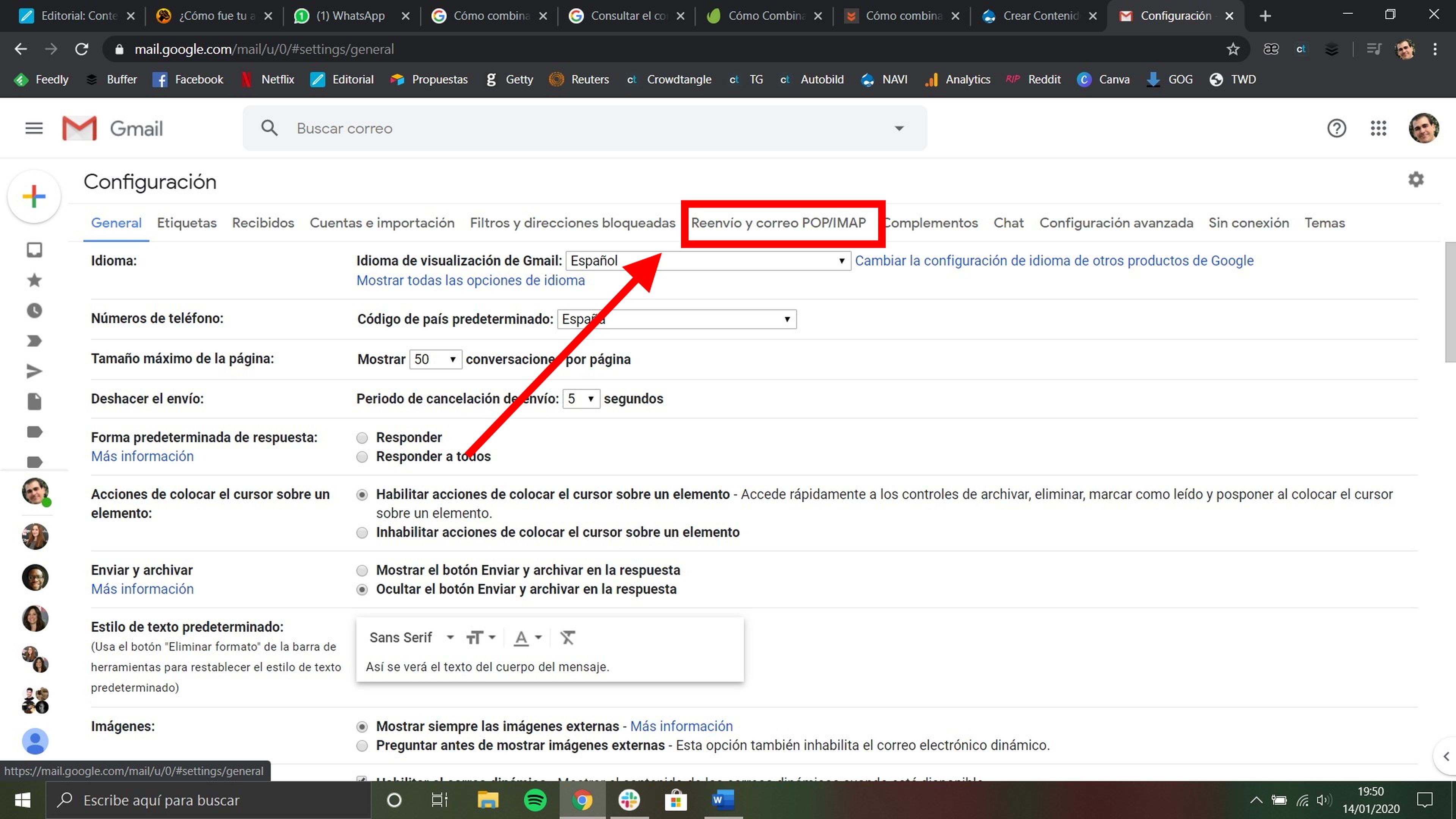
- En esta nueva ventana, simplemente pulsa sobre la opción Añadir una dirección de reenvío.
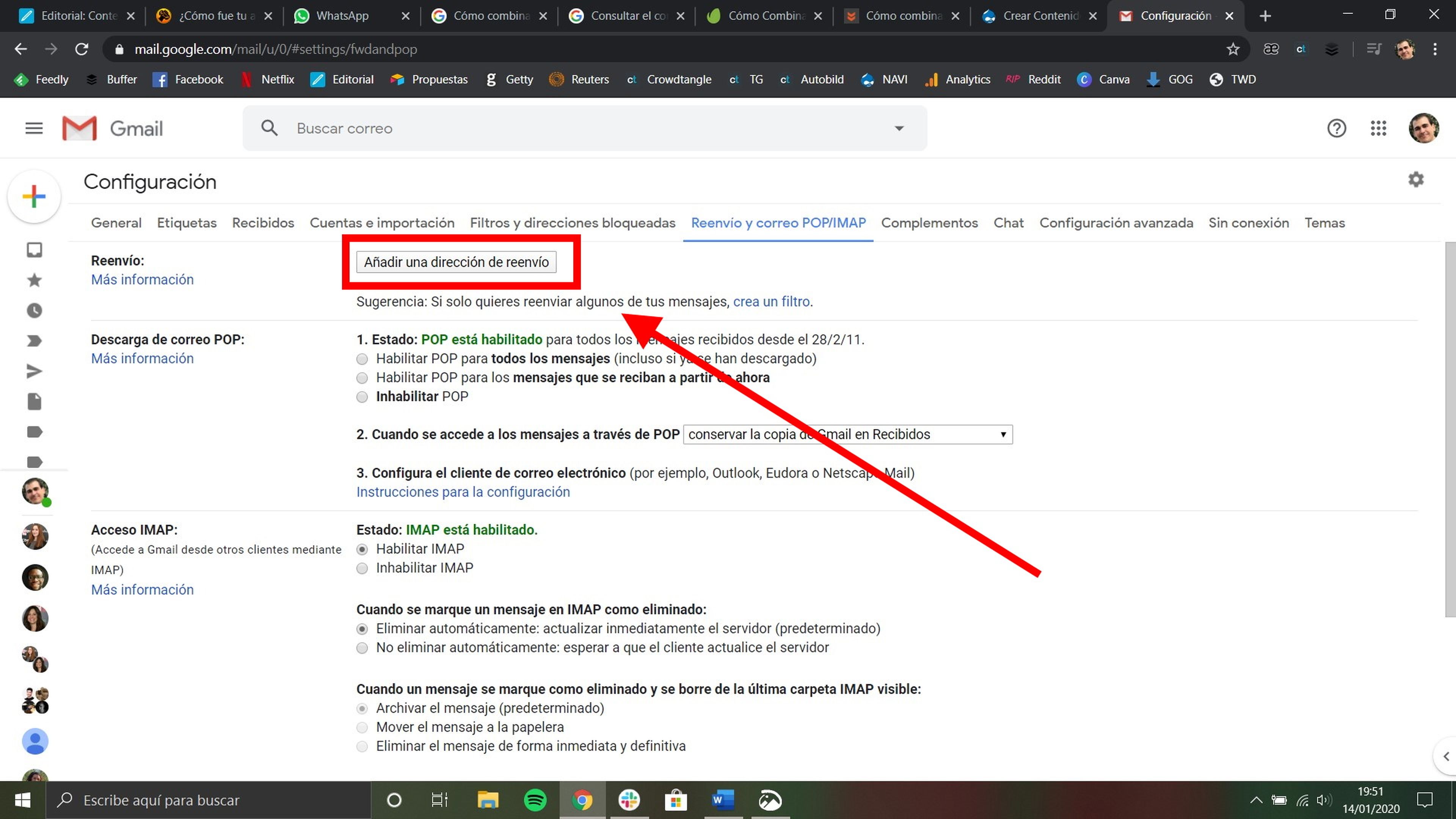
- Escribe tu dirección alternativa y pulsa en Siguiente.
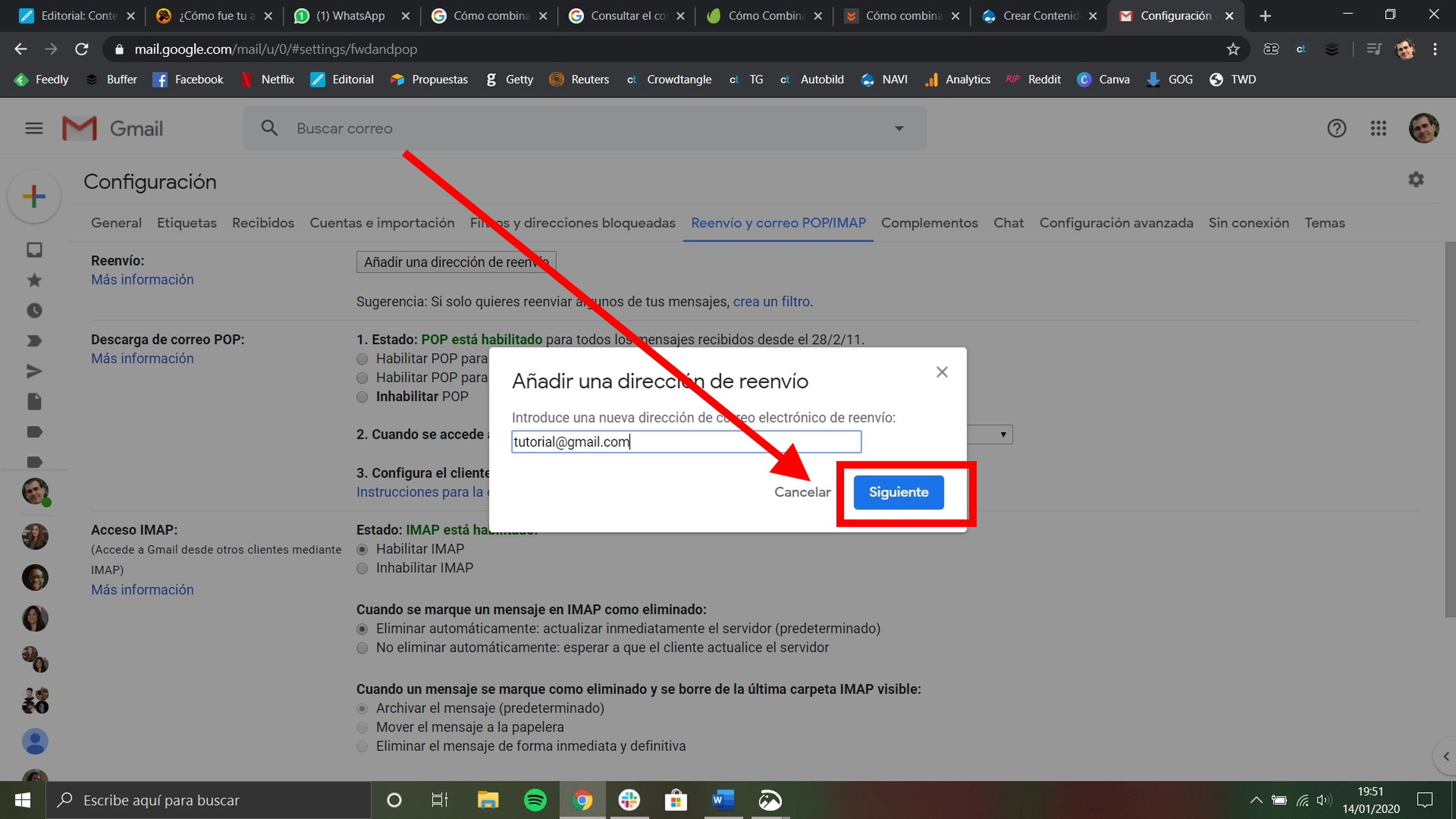
- Te saldrá una ventana emergente en donde tendrás que darle a Continuar.
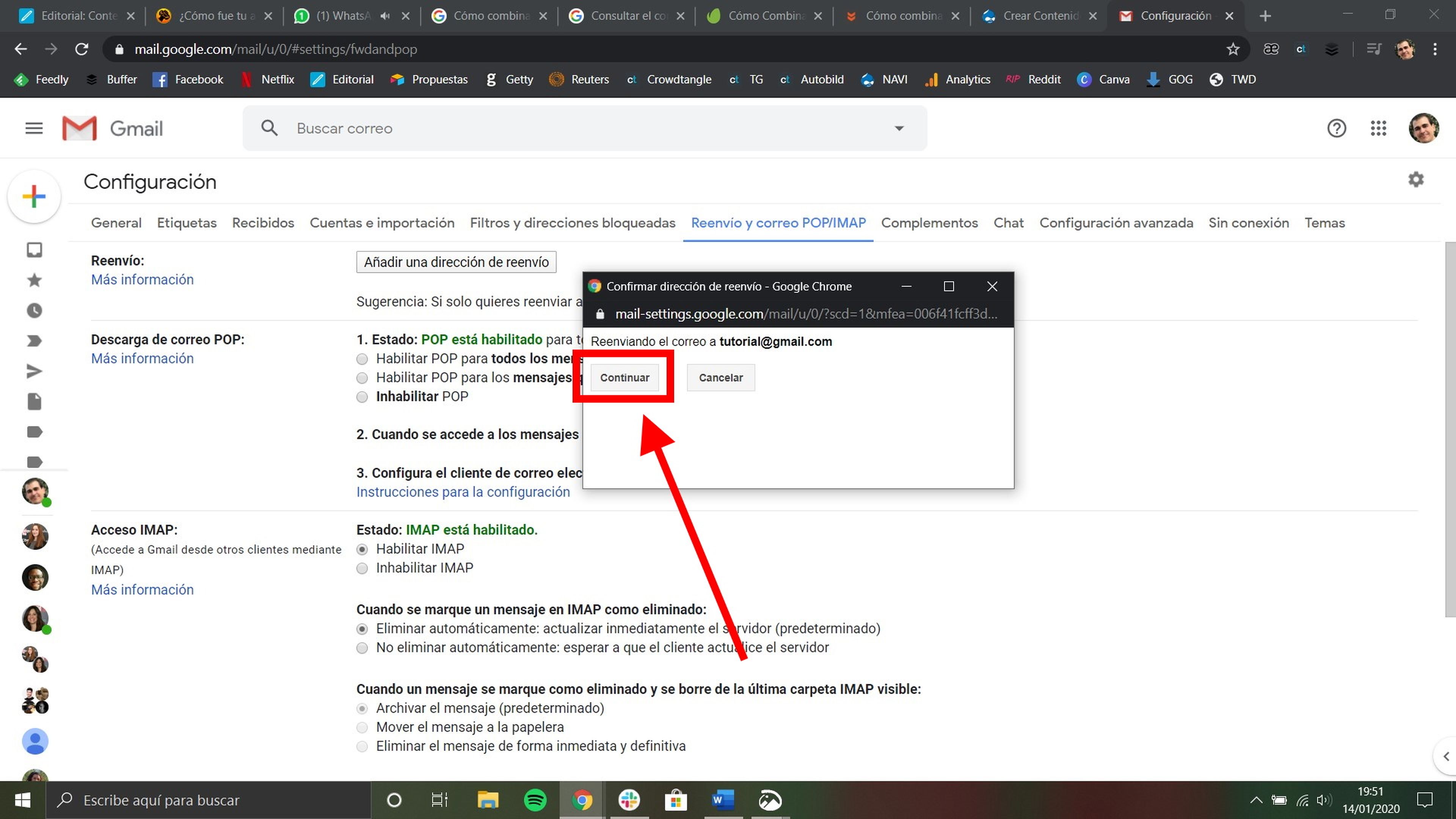
- Verás un nuevo mensaje en el que te informarán que han enviado un correo de confirmación a la otra cuenta para validar el proceso.
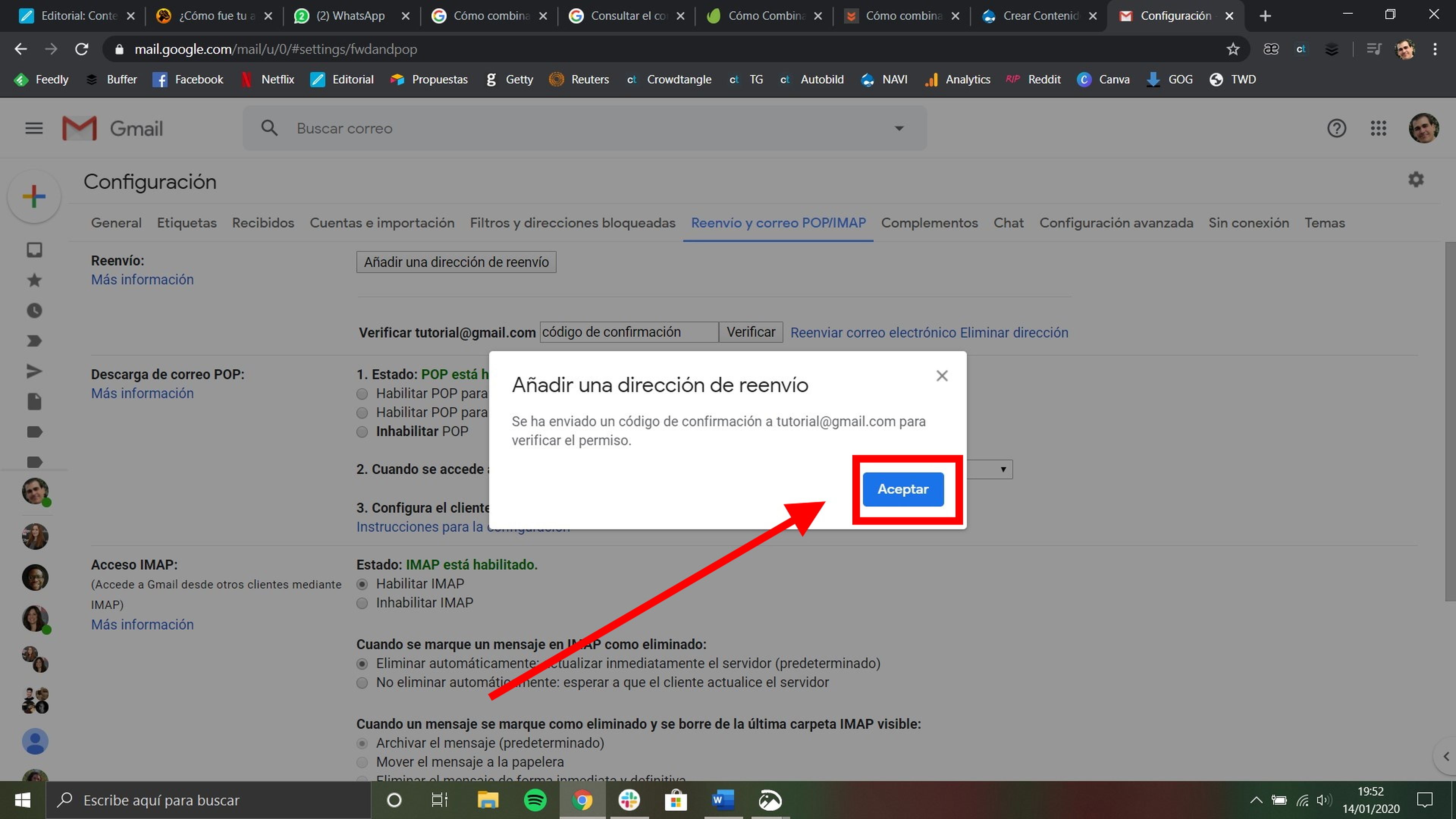
- Por último, haz clic en el enlace que te llegará a la dirección alternativa.
Una vez realizados todos los pasos ya sabrás como combinar dos cuentas de correo en Gmail y habrás centralizado todos tus mensajes en un mismo lugar.
Conoce cómo trabajamos en BusinessInsider.
Etiquetas: Tutoriales, Google, Productividad